calendare de proiect - studopediya
Înainte de a începe planificarea timpului de lucru, ar trebui să spunem câteva cuvinte despre ceea ce calendarul (referire la Microsoft Project).
Calendare determina ordinea de planificare a resurselor, atribui sarcini, și, în consecință, sarcinile de ordine de programare în sine.
Miezul este calendarul de bază. Acesta este utilizat de proiectul de calendar, resursele și sarcinile, dar fiecare resursă poate avea propriul calendar, care se deosebește de celelalte.
Notă - În cazul în care majoritatea angajaților lucrează pe calendar cu timpul de lucru standard, unii angajati pot lucra la un program special, astfel încât au nevoie de un calendar separat.
Calendarele sunt create pentru forța de muncă (angajați), dar nu și pentru materialul, adică, se crede că, de exemplu, o mașină de copiere este întotdeauna disponibilă, iar angajatul de lucru cu acest aparat, are propriul program.
A nu se confunda calendarul ca un program de lucru (calendar de proiect, calendarul de resurse, sarcini de calendar), și prezentarea „Calendar“. În al doilea caz, este doar una dintre opțiuni de afișare.
În Microsoft Project folosește mai multe calendare pentru a determina disponibilitatea resurselor, și metoda programarea de activitate.
Calendarul proiectului. Acest calendar este folosit pentru a seta programul de lucru implicit pentru toate sarcinile de proiect.
Calendarul de resurse. Pentru fiecare resursă de intrare Microsoft Project creează o calendarele de resurse separate, bazate pe parametrii din calendarul standard de. Puteți schimba calendarul făcând clic pe „programul de lucru“ Modificare în fila „General“, în caseta de dialog „Resource Information“. De asemenea, este posibil să se creeze și să atribuie resurse pentru resurse calendare individuale sau pentru a specifica grupuri de resurse definite ore de lucru.
Notă - Puteți atribui o resursă sau un al doilea schimb de noapte. Puteți modifica calendarele de resurse pentru a indica nelucratoare timp (ore sau zile într-o resursă de calendar sau proiect în care proiectul nu poate programa sarcini, deoarece locul de muncă în acest moment nu se efectuează. După ore include pauze de masă, la sfârșit de săptămână și de sărbători.) cum ar fi sărbători și zile libere.
sarcină calendar. Sarcinile sunt planificate pe baza timpului de lucru în calendarul proiectului. Cu toate acestea, puteți personaliza sarcinile de calendar în timpul orelor de lucru în cadrul proiectului calendaristic, în cazul în care există sarcini care trebuie îndeplinite pentru termeni diferiți, în special, sarcinile care nu depind de resursele. calendar sarcină este deosebit de util pentru aparatele de funcționare și de a efectua timp de noapte sau în week-end că calendarul proiectului este definit ca o oră nelucrătoare.
Calendarul de bază. Calendarul de bază este un calendar care specifică de lucru implicit și timpul nelucratoare pentru un set de resurse care pot fi folosite ca un proiect de calendar sau de activitate. Acesta diferă de calendarul resursei care definește timpul de lucru și non-de lucru pentru o anumită resursă. Este folosit ca model pentru un calendar de proiect, resurse calendar, sarcini și calendar. Microsoft Project oferă trei calendar de bază. Formularul Calendar ecran este prezentat în Figura 2.6:
· "Standard (zilele de lucru de la 8:00 la 17:00, cu o oră pauză)";
Dacă sunteți mulțumit cu șablonul calendaristic standard selectați-o din lista prezentată în figura de mai jos.

Figura 2.6 - Selectarea calendarului implicit pentru proiect
Este posibil să se creeze un calendar utilizând un șablon care conține Microsoft Project. Puteți folosi, de asemenea, alte template-uri, cum ar fi sunt utilizate în organizația dumneavoastră. Pentru selectarea calendarului este necesară pentru a deschide „Proiectul“ tab / „Schimbarea orelor de lucru.“ Formularul ecran este prezentat în figura 2.7.
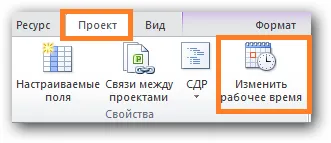
Figura 2.7 - „Proiectul“ tab-
Apoi, sistemul se va deschide fereastra prezentată în Figura 2.8.
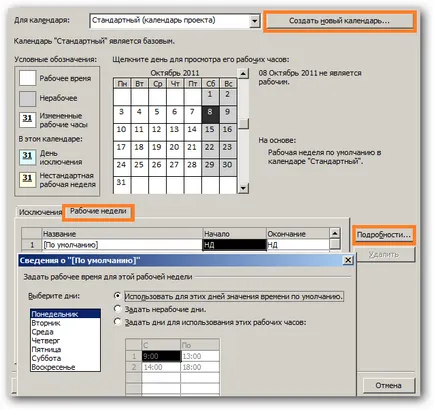
Figura 2.8 - forma de ecran „Schimbarea timpului de lucru“ fereastră
Dacă nu sunteți mulțumit cu calendarul standard apoi faceți clic pe butonul „Create calendar nou ...“. Sistemul va deschide fereastra prezentată în Figura 2.9.
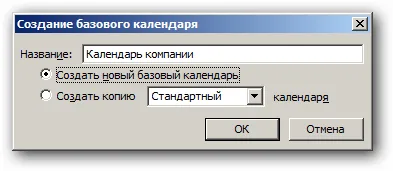
Figura 2.9 - Fereastra „Creează un nou calendar de bază“
Este necesar să se stabilească un nou nume al calendarului. Selectați opțiunea de a salva - „Crearea unui nou calendar de bază“ și faceți clic pe „OK“.
Dacă intenționați să utilizați un calendar standard, dar doriți să modificați timpul de lucru, este necesar să se procedeze în continuare la „Definirea proiectului a timpului de lucru.“ Pentru a face acest lucru, trebuie să mergeți la tab-ul „Săptămâna de lucru“ și faceți clic pe „Detalii ...“. formă de utilizator Exemplul prezentat în figura de mai sus.
Pentru proiectul „Training Project“, care este luat ca un exemplu, selectați șablonul „Standard“.
De exemplu, pentru proiectul "Training Project" set orelor de program 10 - 14, 15 și 19 CE.
De regulă, toate zilele săptămânii orele de lucru sunt aceleași, prin urmare, indică aceleași ore în fiecare zi, nu este necesar. În Microsoft Project, puteți specifica programul de lucru pentru una din zile și faceți clic pe „Se aplică la toate zilele.“
În cazul în care nu există două schimburi, este necesar să faceți clic pe etichetă „Specificați schimburi suplimentare“, atunci va fi posibil să se creeze până la cinci schimburi pe zi.
Ar trebui să fie alocate pentru a le cu mouse-ul pentru a seta timpul de lucru pentru câteva zile specifice, care deține «Ctrl» tasta. Apoi, modificările se vor aplica la toate zilele selectate și răspândit în celelalte luni. În plus, este posibil nu numai să se schimbe orele de lucru de zile obișnuite, dar, de asemenea, să facă lucrătorilor week-end.
De asemenea, este necesar să se determine parametrii, cum ar fi numărul de ore în ziua de lucru, numărul de ore de lucru pe săptămână și numărul de zile lucrătoare în luna. Trebuie să se țină seama de programul care a fost specificat în etapele anterioare. Acești parametri vor fi utilizate pentru a calcula numărul de ore necesare pentru a finaliza sarcina, în cazul în care este specificat durata, de exemplu, în zile. Proiectul Microsoft pentru schimbări de planificare, toate unitățile de timp pe ceas.